TF2 लॉन्च विकल्प रिज़ॉल्यूशन कैसे सेट करें
अनेक वस्तुओं का संग्रह / / January 22, 2022
स्टीम पर गेम खेलते समय आपको खराब स्क्रीन रिज़ॉल्यूशन की समस्या का सामना करना पड़ सकता है। टीम फोर्ट 2 (टीएफ 2) गेम के साथ समस्या अधिक होती है। कम रिज़ॉल्यूशन वाला गेम खेलना कष्टप्रद होगा और उतना आकर्षक नहीं होगा। इससे खिलाड़ी में रुचि की कमी हो सकती है या ध्यान भटकने का सामना करना पड़ सकता है जिससे खेल में नुकसान हो सकता है। यदि आप TF2 में कम-रिज़ॉल्यूशन समस्या का सामना कर रहे हैं, तो नीचे अपने गेम के लिए TF2 लॉन्च विकल्प रिज़ॉल्यूशन सुविधा को रीसेट करना सीखें।

अंतर्वस्तु
- TF2 लॉन्च विकल्प रिज़ॉल्यूशन कैसे सेट करें
- विकल्प 1: विंडोड बॉर्डर हटाएं
- विकल्प 2: TF2 रिज़ॉल्यूशन को डेस्कटॉप रिज़ॉल्यूशन में बदलें
- विकल्प 3: इन-गेम रिज़ॉल्यूशन सेट करें
TF2 लॉन्च विकल्प रिज़ॉल्यूशन कैसे सेट करें
खेल टीम किला नंबर 2 दुनिया भर में सबसे प्रसिद्ध स्टीम खेलों में से एक है। TF2 एक बहु-खिलाड़ी प्रथम-व्यक्ति शूटिंग गेम है, और यह निःशुल्क उपलब्ध है। हाल ही में, TF2 स्टीम पर अपने उच्चतम समवर्ती खिलाड़ियों तक पहुँच गया। यह विभिन्न गेम मोड प्रदान करता है जैसे:
- पेलोड,
- अखाड़ा,
- रोबोट विनाश,
- झंडा कब्जा करें,
- नियंत्रण बिंदु,
- प्रादेशिक नियंत्रण,
- मान बनाम। मशीन, और अन्य।
टीम फोर्ट 2 लोकप्रिय रूप से जाना जाता है TF2 हमेशा पूर्ण संकल्प में नहीं चलता है। यह समस्या मुख्य रूप से स्टीम में गेम खेलते समय होती है। TF2 लॉन्च विकल्पों के माध्यम से गेम के लिए रिज़ॉल्यूशन को बदलकर इस समस्या को हल किया जा सकता है।
विकल्प 1: विंडोड बॉर्डर हटाएं
एक उचित गेमप्ले अनुभव का आनंद लेने के लिए, आप TF2 लॉन्च विकल्पों को बिना बॉर्डर रिज़ॉल्यूशन में बदलकर बॉर्डर सेटिंग्स को बदल सकते हैं, जैसा कि नीचे बताया गया है:
1. पर क्लिक करें शुरू और टाइप करें भाप. फिर हिट करें कुंजी दर्ज करें इसे लॉन्च करने के लिए।
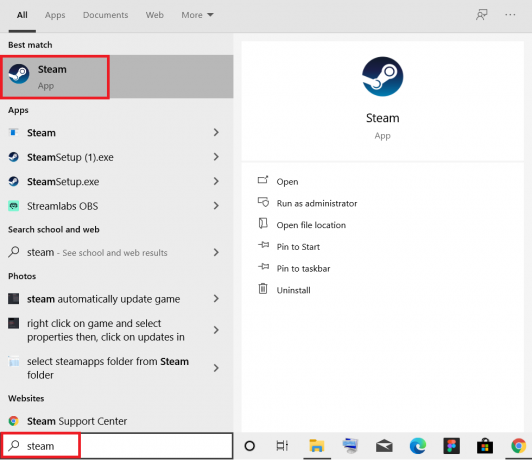
2. पर स्विच करें पुस्तकालय टैब, जैसा कि दिखाया गया है।

3. चुनते हैं टीम किला नंबर 2 बाईं ओर खेलों की सूची से।
4. पर राइट-क्लिक करें TF2 और चुनें गुण… विकल्प, जैसा कि नीचे दर्शाया गया है।

5. में आम टैब, पर क्लिक करें कमांड बॉक्स अंतर्गत लॉन्च विकल्प.
6. प्रकार -खिड़की -नोबॉर्डर TF2 से विंडो बॉर्डर को हटाने के लिए।

यह भी पढ़ें:विंडोज 10 में लीग ऑफ लीजेंड्स ब्लैक स्क्रीन को ठीक करें
विकल्प 2: TF2 रिज़ॉल्यूशन को डेस्कटॉप रिज़ॉल्यूशन में बदलें
TF2 लॉन्च विकल्प को आपके गेमिंग डिस्प्ले के अनुसार अनुकूलित करने के लिए स्टीम ऐप के भीतर मैन्युअल रूप से बदला जा सकता है। स्क्रीन रिज़ॉल्यूशन को बदलने के लिए, आपको पहले विंडोज सेटिंग्स के भीतर डिस्प्ले रिज़ॉल्यूशन का पता लगाना होगा और फिर इसे अपने गेम के लिए सेट करना होगा। ऐसा करने का तरीका यहां बताया गया है:
1. पर डेस्कटॉप, पर राइट-क्लिक करें खाली क्षेत्र और चुनें प्रदर्शन सेटिंग्स नीचे हाइलाइट किया गया दिखाया गया है।
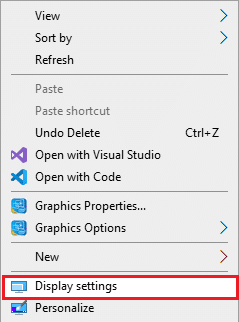
2. पर क्लिक करें उन्नत प्रदर्शन सेटिंग्स में प्रदर्शन मेनू के रूप में दिखाया गया है।
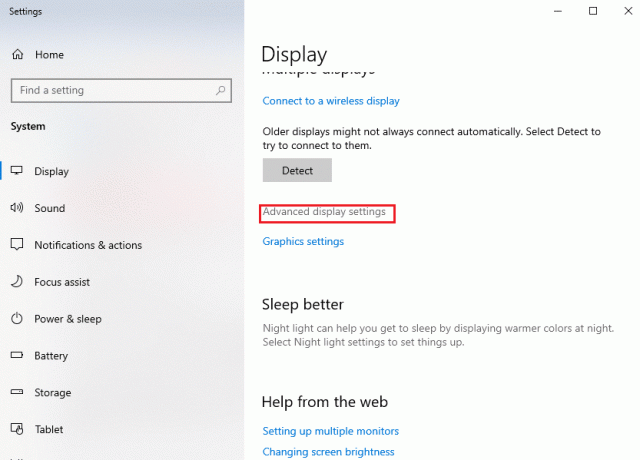
3. अंतर्गत प्रदर्शनजानकारी, आप पा सकते हैं डेस्कटॉप संकल्प आपकी डिस्प्ले स्क्रीन के लिए।
ध्यान दें: आप अपना चयन करके वांछित स्क्रीन के लिए इसे बदल सकते हैं और जांच सकते हैं गेमिंग डिस्प्ले ड्रॉप-डाउन मेनू में।
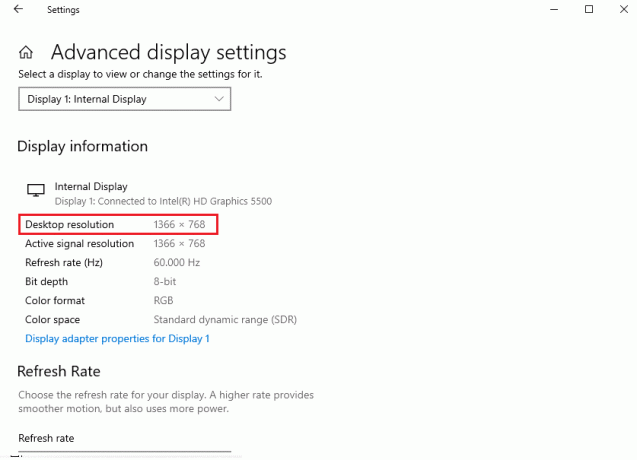
4. अब खोलो भाप ऐप और जाएं टीम किला नंबर 2 खेल गुण पहले की तरह।

5. में आम टैब, निम्न टाइप करें आदेश अंतर्गत लॉन्च विकल्प.
विंडोड-नोबॉर्डर-डब्ल्यू स्क्रीनविड्थ-एच स्क्रीहाइट
ध्यान दें: बदलो स्क्रीनविड्थ तथा स्क्रीन हाइट के साथ पाठ वास्तविक चौड़ाई तथा कद आपके प्रदर्शन की जाँच की गई चरण 3.
उदाहरण के लिए: दर्ज विंडोड -नोबॉर्डर -w 1920 -h 1080 TF2 लॉन्च विकल्प रिज़ॉल्यूशन को 1920×1080 पर सेट करने के लिए, जैसा कि नीचे दिए गए चित्र में दिखाया गया है।
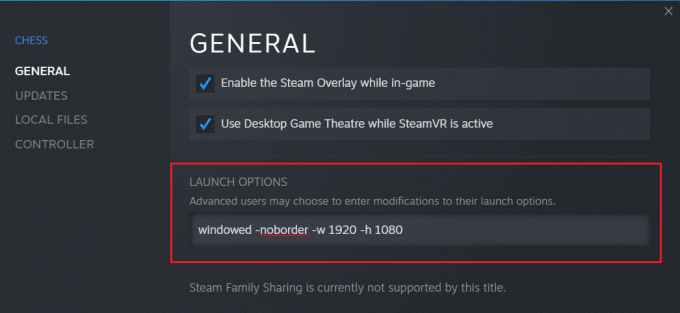
यह भी पढ़ें:ओवरवॉच एफपीएस ड्रॉप्स इश्यू को ठीक करें
विकल्प 3: इन-गेम रिज़ॉल्यूशन सेट करें
TF2 लॉन्च विकल्प रिज़ॉल्यूशन को आपके सिस्टम के स्क्रीन रिज़ॉल्यूशन से मिलान करने के लिए गेम के भीतर ही बदला जा सकता है। ऐसा करने का तरीका यहां बताया गया है:
1. प्रक्षेपण टीम किला नंबर 2 से खेल भाप अनुप्रयोग।
2. पर क्लिक करें विकल्प.
3. पर स्विच करें वीडियो शीर्ष मेनू बार से टैब।
4. यहां, चुनें संकल्प (मूल) से आपके प्रदर्शन रिज़ॉल्यूशन से मेल खाने वाला विकल्प संकल्प हाइलाइट किया गया ड्रॉप-डाउन मेनू दिखाया गया है।

5. अंत में, पर क्लिक करें लागू करें > ठीक है इन परिवर्तनों को सहेजने के लिए।
अक्सर पूछे जाने वाले प्रश्न (एफएक्यू)
Q1. बेहतर गेम अनुभव के लिए सबसे अच्छा पहलू अनुपात और प्रदर्शन मोड कौन सा है?
उत्तर। ठीक आस्पेक्ट अनुपात जैसा चूकयाऑटो तथा प्रदर्शन प्रणाली जैसा पूर्ण स्क्रीन इनकैप्सुलेटिंग गेमप्ले का अनुभव करने के लिए।
प्रश्न 2. क्या ये आदेश स्टीम ऐप के अन्य खेलों पर लागू होंगे?
उत्तर।हां, आप इन लॉन्च विकल्प कमांड को अन्य खेलों के लिए भी लागू कर सकते हैं। में दिए गए चरणों का पालन करें तरीके 1 और 2. सूची में वांछित गेम की तलाश करें और परिवर्तन करें जैसा आपने TF2 लॉन्च विकल्प डिस्प्ले रिज़ॉल्यूशन सेटिंग्स में किया है।
Q3. मैं एक व्यवस्थापक के रूप में tf2 गेम कैसे खोल सकता हूं?
उत्तर। दबाओ खिड़कियाँ कुंजी और प्रकार टीम किला नंबर 2. अब चिह्नित विकल्प का चयन करें व्यवस्थापक के रूप में चलाएं अपने विंडोज पीसी पर प्रशासनिक अनुमति के साथ गेम लॉन्च करने के लिए।
प्रश्न4. क्या tf2 में ब्लूम प्रभाव चालू करना ठीक है?
उत्तर। ब्लूम प्रभाव को बंद करने की सलाह दी जाती है क्योंकि यह गेमप्ले और इस प्रकार, आपके प्रदर्शन को बाधित कर सकता है। उनका खिलाड़ियों पर अंधा प्रभाव पड़ता है और दृष्टि सीमित करें.
अनुशंसित:
- MyIPTV प्लेयर कैसे डाउनलोड करें
- पीसी पर 3DS गेम कैसे खेलें
- विंडोज 11 में Minecraft त्रुटि 0x803f8001 को कैसे ठीक करें
- विंडोज 11 पीसी के लिए मॉनिटर के रूप में टीवी का उपयोग कैसे करें
हमें उम्मीद है कि इस गाइड ने आपकी मदद की है लॉन्च विकल्पों के माध्यम से TF2 रिज़ॉल्यूशन सेट करें चिकनी और उन्नत गेमप्ले के लिए। अपने सवाल और सुझाव नीचे कमेंट सेक्शन में दें। हमें बताएं कि आप आगे क्या सीखना चाहते हैं।

पीट TechCult में वरिष्ठ स्टाफ लेखक हैं। पीट सभी चीजों की तकनीक से प्यार करता है और दिल से एक उत्साही DIYer भी है। उनके पास इंटरनेट पर कैसे-करें, सुविधाएँ और तकनीकी मार्गदर्शिकाएँ लिखने का एक दशक का अनुभव है।
Techcult. के बारे में
टेककल्ट विंडोज, मैक, लिनक्स, एंड्रॉइड और आईओएस के लिए गाइड और हाउ-टू टिप्स के लिए अगली पीढ़ी का गंतव्य है। हमारा लक्ष्य तकनीक से जुड़ी हर चीज को सरल, सुलभ शब्दों में समझाना है।



